
CSS Flex 탄력적 레이아웃을 통해 양식 요소의 적응형 레이아웃을 구현하는 방법
소개:
모바일 기기의 대중화와 다양화, 반응형 웹 디자인의 발전으로 인해 웹 페이지가 다양한 기기에서 좋은 성능을 발휘할 수 있게 되었습니다. 디스플레이 효과를 위해 디자이너와 개발자는 요소의 적응형 레이아웃을 구현하는 방법을 고려해야 합니다. CSS Flex 탄력적 레이아웃은 간단하고 유연한 솔루션을 제공합니다. 이 문서에서는 CSS Flex 탄력적 레이아웃을 통해 양식 요소의 적응형 레이아웃을 구현하는 방법을 소개하고 참조할 수 있는 구체적인 코드 예제를 제공합니다.
-
CSS Flex 탄력적 레이아웃 소개
HTML 파일의 head 태그에 CSS 파일을 소개하고 CSS Flex 탄력적 레이아웃 사용을 선언합니다. 코드 예제는 다음과 같습니다.<head> <link rel="stylesheet" href="styles.css"> </head>
-
양식 요소 컨테이너 만들기
HTML 파일에서 모든 양식 요소를 포함할 양식 요소에 대한 컨테이너 div를 만듭니다. 코드 예시는 다음과 같습니다.<body> <div class="form-container"> <!-- 表单元素 --> </div> </body> -
컨테이너의 유연한 레이아웃 속성을 설정합니다.
CSS 파일에서 양식 요소 컨테이너의 유연한 레이아웃 속성을 설정합니다. 코드 예는 다음과 같습니다..form-container { display: flex; flex-direction: column; }위 코드에서 display: flex를 사용하여 컨테이너의 표시 속성을 flex로 설정합니다. 이는 유연한 레이아웃과 flex-direction: 열을 사용한다는 의미입니다. 수직 방향.
-
양식 요소 추가
양식 요소 컨테이너에 입력 상자, 라디오 버튼, 체크 상자 등 다양한 양식 요소를 추가합니다. 코드 예는 다음과 같습니다.<div class="form-container"> <label for="name">姓名:</label> <input type="text" id="name" name="name" placeholder="请输入姓名"> <label for="email">邮箱:</label> <input type="email" id="email" name="email" placeholder="请输入邮箱"> <label for="gender">性别:</label> <input type="radio" id="male" name="gender" value="male"> <label for="male">男</label> <input type="radio" id="female" name="gender" value="female"> <label for="female">女</label> <label for="hobby">爱好:</label> <input type="checkbox" id="travel" name="hobby" value="travel"> <label for="travel">旅游</label> <input type="checkbox" id="sports" name="hobby" value="sports"> <label for="sports">运动</label> </div>
위 코드에서 각 양식 요소는 양식 요소의 ID와 설명 텍스트를 연결하는 데 사용되는 레이블 태그로 래핑됩니다.
-
양식 요소의 탄력적 속성 설정
CSS 파일에서 각 양식 요소의 탄력적 속성을 설정하여 너비와 레이아웃을 제어하세요. 코드 예시는 다음과 같습니다.input, label { margin-bottom: 10px; } input[type="text"], input[type="email"] { flex: 1; } input[type="radio"], input[type="checkbox"] { margin-right: 5px; }위 코드에서는 margin-bottom: 10px를 사용하여 각 폼 요소 사이의 세로 간격을 설정하여 폼을 더욱 아름답게 만듭니다. flex: 1 속성은 적응 효과를 얻기 위해 입력 상자가 수직 레이아웃의 나머지 너비를 차지하도록 설정하는 데 사용됩니다.
-
레이아웃과 스타일을 추가로 조정하세요
필요에 따라 양식 요소의 레이아웃과 스타일을 추가로 조정할 수 있습니다. 예를 들어 컨테이너에 배경색을 추가하고 요소의 최대 너비를 설정하는 등의 작업을 수행합니다. 코드 예제는 다음과 같습니다..form-container { display: flex; flex-direction: column; background-color: #f2f2f2; padding: 20px; max-width: 500px; margin: 0 auto; } input[type="text"], input[type="email"], input[type="radio"], input[type="checkbox"] { padding: 5px; border: none; border-radius: 3px; }위 예제 코드에서 background-color: #f2f2f2는 컨테이너의 배경색을 설정합니다. padding: 20px는 컨테이너의 내부 여백을 설정합니다. 컨테이너의 margin: 0 자동은 컨테이너를 수평으로 가운데에 배치합니다. padding: 5px, border: none 및 border-radius: 3px는 입력 상자의 스타일을 지정합니다.
요약:
간단하고 유연한 방법을 제공하는 CSS Flex 탄력적 레이아웃을 통해 양식 요소의 적응형 레이아웃을 구현할 수 있습니다. 유연한 레이아웃 속성을 설정하고 요소의 탄력적 속성을 조정함으로써 입력 상자와 같은 양식 요소에 적응형 효과를 쉽게 얻을 수 있습니다. 이 기사의 샘플 코드와 지침이 CSS Flex 레이아웃을 이해하고 사용하는 데 도움이 되기를 바랍니다. 질문이나 제안 사항이 있으시면 언제든지 댓글 영역에 메시지를 남겨주세요. 감사해요!
위 내용은 CSS Flex 레이아웃을 통해 양식 요소의 적응형 레이아웃을 구현하는 방법의 상세 내용입니다. 자세한 내용은 PHP 중국어 웹사이트의 기타 관련 기사를 참조하세요!
 React响应式设计指南:如何实现自适应的前端布局效果Sep 26, 2023 am 11:34 AM
React响应式设计指南:如何实现自适应的前端布局效果Sep 26, 2023 am 11:34 AMReact响应式设计指南:如何实现自适应的前端布局效果随着移动设备的普及和用户对多屏幕体验的需求增加,响应式设计成为了现代前端开发的重要考量之一。而React作为目前最流行的前端框架之一,提供了丰富的工具和组件,能够帮助开发人员实现自适应的布局效果。本文将分享一些关于使用React实现响应式设计的指南和技巧,并提供具体的代码示例供参考。使用React的Fle
 常用的Flex布局属性有哪些Feb 25, 2024 am 10:42 AM
常用的Flex布局属性有哪些Feb 25, 2024 am 10:42 AMflex布局的常用属性有哪些,需要具体代码示例Flex布局是一种用于设计响应式网页布局的强大工具。它通过使用一组灵活的属性,可以轻松控制网页中元素的排列方式和尺寸。在本文中,我将介绍Flex布局的常用属性,并提供具体的代码示例。display:设置元素的显示方式为Flex。.container{display:flex;}flex-directi
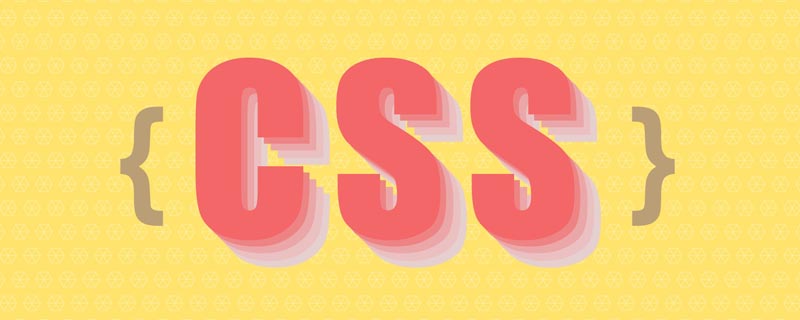 手把手带你使用CSS Flex和Grid布局实现3D骰子(附代码)Sep 23, 2022 am 09:58 AM
手把手带你使用CSS Flex和Grid布局实现3D骰子(附代码)Sep 23, 2022 am 09:58 AM在前端面试中,经常会问到如何使用 CSS 实现骰子/麻将布局。下面本篇文章给大家介绍一下用CSS 创建一个 3D 骰子(Flex和Grid布局实现3D骰子)的方法,希望对大家有所帮助!
 HTML教程:如何使用Flexbox进行自适应等高等宽等间距布局Oct 27, 2023 pm 05:51 PM
HTML教程:如何使用Flexbox进行自适应等高等宽等间距布局Oct 27, 2023 pm 05:51 PMHTML教程:如何使用Flexbox进行自适应等高等宽等间距布局,需要具体代码示例引言:在现代网页设计中,布局是一个非常关键的因素。对于需要展示大量内容的页面来说,如何合理地安排元素的位置和大小,以实现良好的可视性和易用性,是一个重要的问题。Flexbox(弹性盒布局)就是一个非常强大的工具,通过它可以轻松实现各种灵活的布局需求。本文将详细介绍Flexbox
 PHP 正则表达式:如何匹配 HTML 中的所有带有 name 属性的表单元素Jun 22, 2023 am 10:17 AM
PHP 正则表达式:如何匹配 HTML 中的所有带有 name 属性的表单元素Jun 22, 2023 am 10:17 AM在编写PHP程序时,经常需要使用正则表达式来处理文本。在Web开发中,经常需要从HTML中提取出特定的信息。本文将介绍如何使用PHP正则表达式来匹配HTML中所有带有name属性的表单元素。HTML表单元素是Web表单中的核心组件,其中包括文本框、复选框、单选按钮、下拉列表等。在Web应用程序中,表单元素通常使用name
 一文详解三个 flex 属性对元素的影响Aug 30, 2022 pm 07:50 PM
一文详解三个 flex 属性对元素的影响Aug 30, 2022 pm 07:50 PM在开发的时候经常用 flex 这个属性作用于弹性盒子的子元素,例如:flex:1或者flex: 1 1 auto,那么这个属性到底控制了元素怎么的行为呢?flex:1又究竟是什么含义呢?让这篇文章带你彻底了解 flex 属性吧!
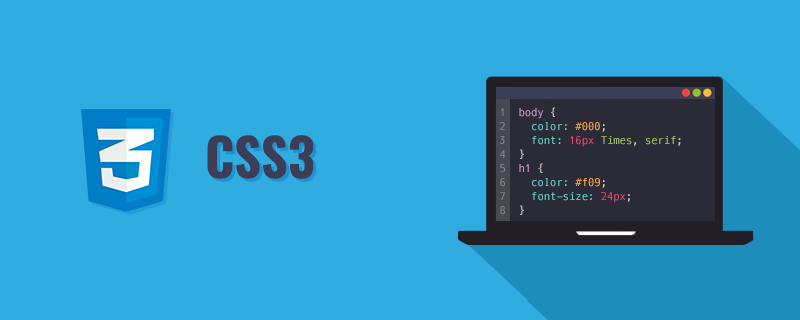 带你吃透Flex布局的三个属性:flex-grow、flex-shrink、flex-basisDec 06, 2022 pm 08:37 PM
带你吃透Flex布局的三个属性:flex-grow、flex-shrink、flex-basisDec 06, 2022 pm 08:37 PM本篇文章带大家深入了解CSS Flex布局的三个属性:flex-grow、flex-shrink、flex-basis,希望对大家有所帮助!
 如何使用CSS实现自适应的多列布局Oct 19, 2023 am 09:25 AM
如何使用CSS实现自适应的多列布局Oct 19, 2023 am 09:25 AM如何使用CSS实现自适应的多列布局随着移动设备的普及,越来越多的网站需要适应不同屏幕尺寸。使用CSS实现自适应的多列布局是一个重要的技巧,可以让你的网站在各种设备上都能够展现良好的效果。本文将介绍如何使用CSS实现自适应的多列布局,并给出具体的代码示例。一、使用Flexbox布局Flexbox布局是CSS3中的一种强大的布局模型,可以轻松实现多列布局。首先,


핫 AI 도구

Undresser.AI Undress
사실적인 누드 사진을 만들기 위한 AI 기반 앱

AI Clothes Remover
사진에서 옷을 제거하는 온라인 AI 도구입니다.

Undress AI Tool
무료로 이미지를 벗다

Clothoff.io
AI 옷 제거제

AI Hentai Generator
AI Hentai를 무료로 생성하십시오.

인기 기사

뜨거운 도구

mPDF
mPDF는 UTF-8로 인코딩된 HTML에서 PDF 파일을 생성할 수 있는 PHP 라이브러리입니다. 원저자인 Ian Back은 자신의 웹 사이트에서 "즉시" PDF 파일을 출력하고 다양한 언어를 처리하기 위해 mPDF를 작성했습니다. HTML2FPDF와 같은 원본 스크립트보다 유니코드 글꼴을 사용할 때 속도가 느리고 더 큰 파일을 생성하지만 CSS 스타일 등을 지원하고 많은 개선 사항이 있습니다. RTL(아랍어, 히브리어), CJK(중국어, 일본어, 한국어)를 포함한 거의 모든 언어를 지원합니다. 중첩된 블록 수준 요소(예: P, DIV)를 지원합니다.

SublimeText3 중국어 버전
중국어 버전, 사용하기 매우 쉽습니다.

Dreamweaver Mac版
시각적 웹 개발 도구

에디트플러스 중국어 크랙 버전
작은 크기, 구문 강조, 코드 프롬프트 기능을 지원하지 않음

안전한 시험 브라우저
안전한 시험 브라우저는 온라인 시험을 안전하게 치르기 위한 보안 브라우저 환경입니다. 이 소프트웨어는 모든 컴퓨터를 안전한 워크스테이션으로 바꿔줍니다. 이는 모든 유틸리티에 대한 액세스를 제어하고 학생들이 승인되지 않은 리소스를 사용하는 것을 방지합니다.






